Определили ваш договор
Он заключён с ООО «Интернет Решения». Если есть другой договор, сможете переключиться на него в боковом меню
Tüm görseller moderasyon denetiminden geçer, gereksinimleri dikkate alın.
Bir ürünün birden fazla model çeşidi varsa, onları tek bir kartta birleştirebilirsiniz.
Ürünlerin satılmaları için fotoğraf yükleyin. “Otomobil ürünleri”, “Spor & Outdoor” ve “Yapı market” haricinde tüm kategorilerde önce ürün kartı ve ardından fotoğraf yüklenebilir.
Fotoğrafsız ürün nasıl eklenir
Diğer kategorilerde görseli olmayan kartlar satışa sunulmayacaktır. Bu kartlara Ürünler → Ürün Listesi → Hatalar bölümünden ulaşabilirsiniz.
Kart için hangi fotoğraflar uygundur
Ürün oluşturma sayfasında ürün özelliklerini doldurun ve sayfanın altındaki Görseller blokundan
Fotoğraf ekle‘ye veya ![]() simgesine tıklayın.
simgesine tıklayın.
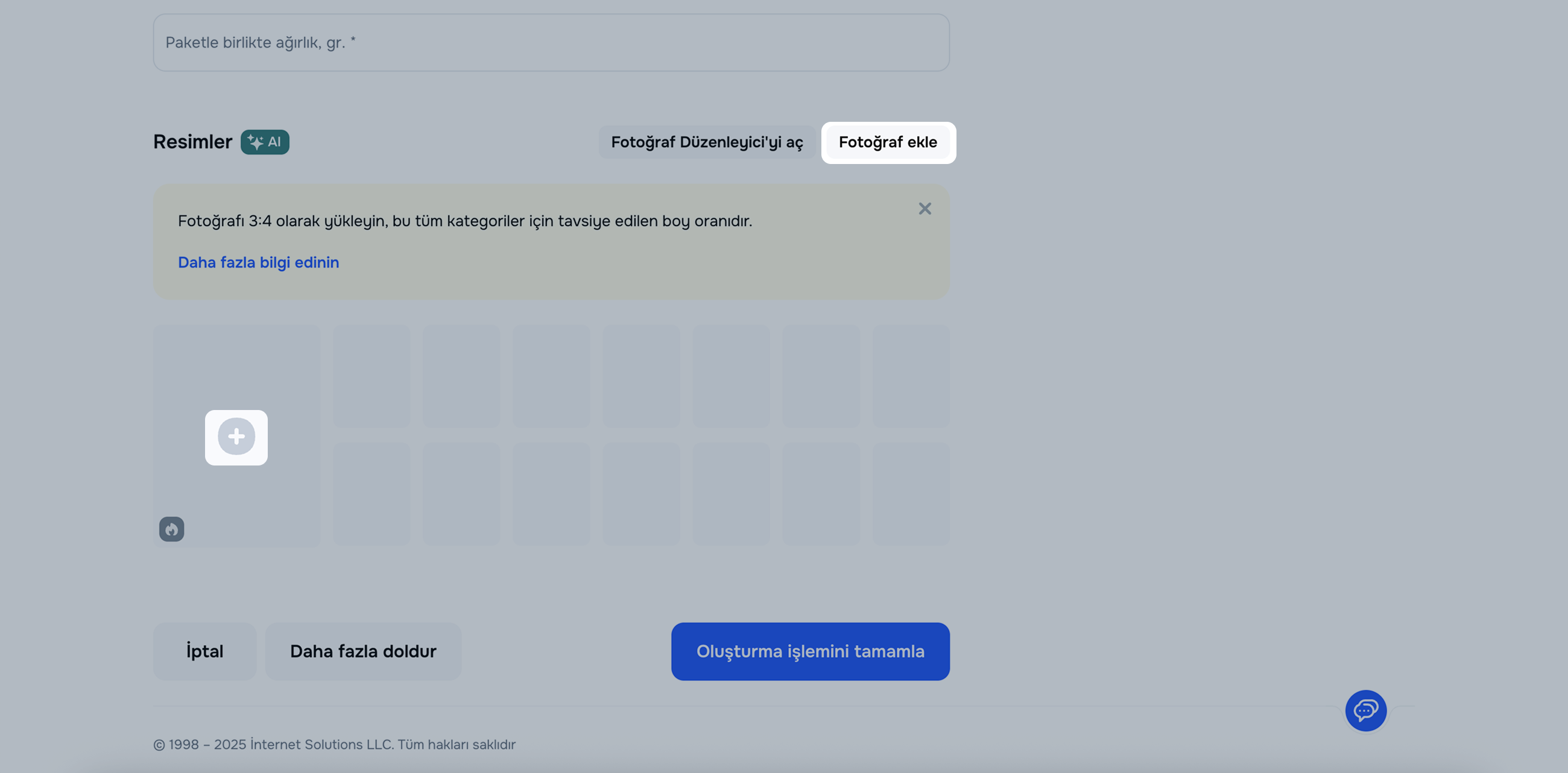
Fotoğrafları aşağıdaki herhangi bir yöntemle yükleyin:
En fazla 30 fotoğraf yükleyebilirsiniz: 1 ana fotoğraf, 29 ek fotoğraf. Daha fazla yüklerseniz fazla fotoğraflar Bu ürünün diğer fotoğrafları blokunda görünecektir.
Ana fotoğrafı seçmek için ilgili fotoğrafı Ana fotoğraf penceresindeki görsel listesinin ilk sırasına yerleştirin. Hatalı görsellerde
işareti görünecektir. İpucunu görmek için üzerine gelin.
Görselinizin arama sonuçlarında alıcıya nasıl görüneceğini değerlendirin.
Yüklenen fotoğrafın en boy oranı 3 : 4 ise her şeyi doğru yapmışsınız demektir. Alıcı görselin tamamını görecek ve önemli hiçbir ayrıntıyı kaçırmayacaktır.
Yüklenen fotoğrafın en boy oranı 3 :4 değilse ancak 8 nokta yöntemiyle büyütmeye uygunsa resmi üst ve alt sınırlarına kadar büyütürüz.
Yüklenen fotoğrafın en boy oranı 3 :4 değilse ve 8 nokta yöntemiyle büyütmeye de uygun değilse onu üstte ve altta kenar boşlukları ile gösteririz.
Kartta her şey yolundaysa ürün, Ürünler → Ürün listesi → Satışa hazır bölümünde görünecektir. Hatalı ürünlere Hatalar ve Revizyon gerekli sekmelerinden ulaşabilirsiniz.
Ürün kartına Oluşturucu’dan elde edilen tablo yerini bir boyut/beden tablosu görseli ekleyebilirsiniz. Yüklenen resim, kullanıcı Boyut tablosu’na tıkladığında açılacaktır.
“Otomobil ürünleri”, “Spor & Outdoor” ve “Yapı market” haricinde tüm kategorilerde önce ürün kartı ve ardından fotoğraf yüklenebilir. Örneğin, ürün fotoğrafları henüz hazır olmadığı durumlarda yeni koleksiyon ürünlerinin depoya tedarik etmek amacıyla.
Ürünün satışa sunulması için:
Tüm kategoriler için renk örneği eklenemez.
Ürün birden fazla renkte sunuluyorsa, ürün kartlarına renk örneklerini içeren görseller yükleyin. Ardından, web sitesinde standart daireler yerine renk değiştiricideki küçük resimler görünecektir — örneğin, bir ürün resminin bir parçası, bir boya veya ruj lekesi.
Renk örneği her bir ürün için bir adet olabilir.
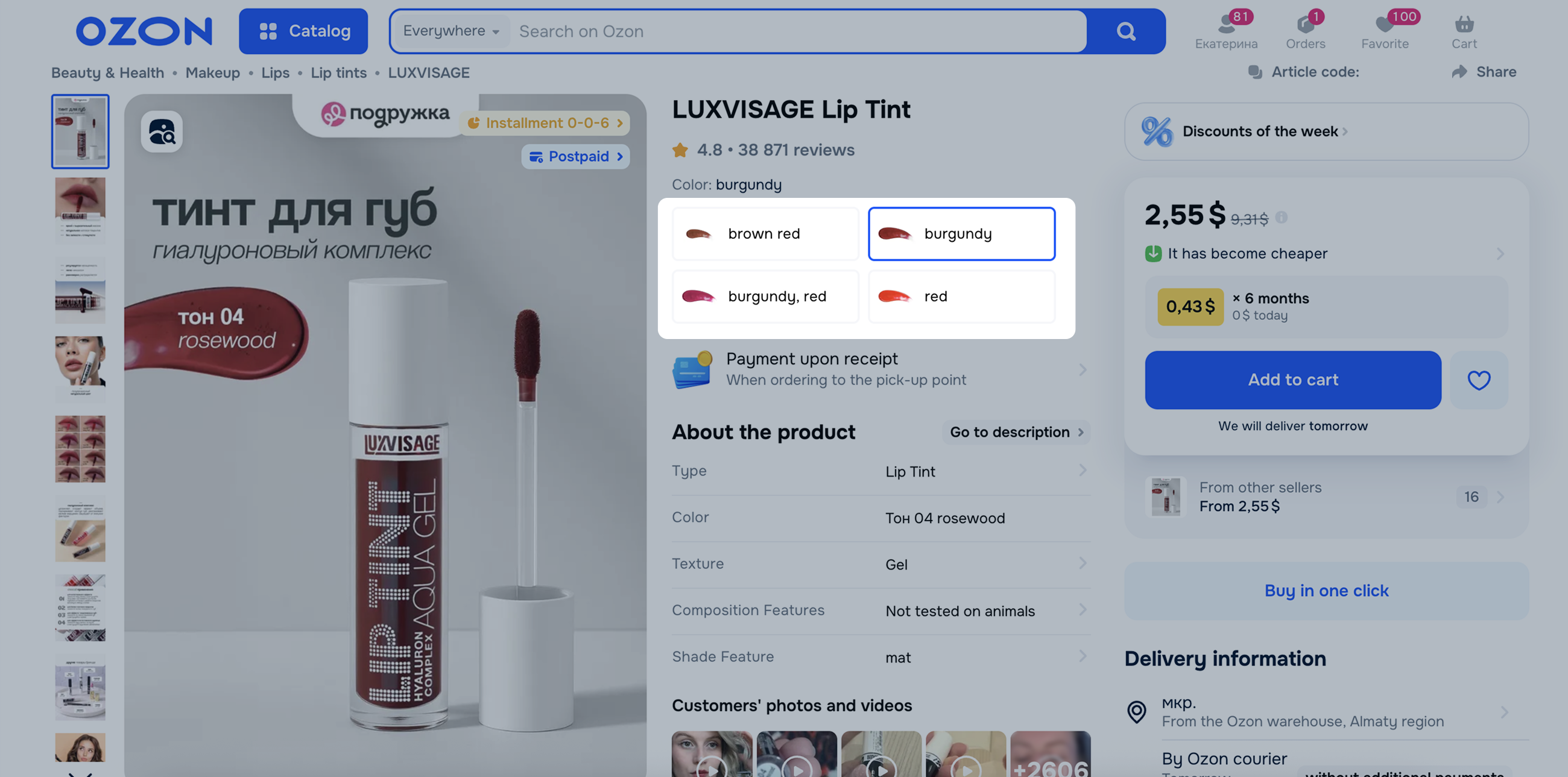
Ürün oluşturma sayfasından Daha fazlasını doldurun‘a tıklayın.
Ürün özelliklerini doldurun ve Medya sekmesine gidin.
Renk örneği blokundan Fotoğraf ekle‘ye tıklayın.
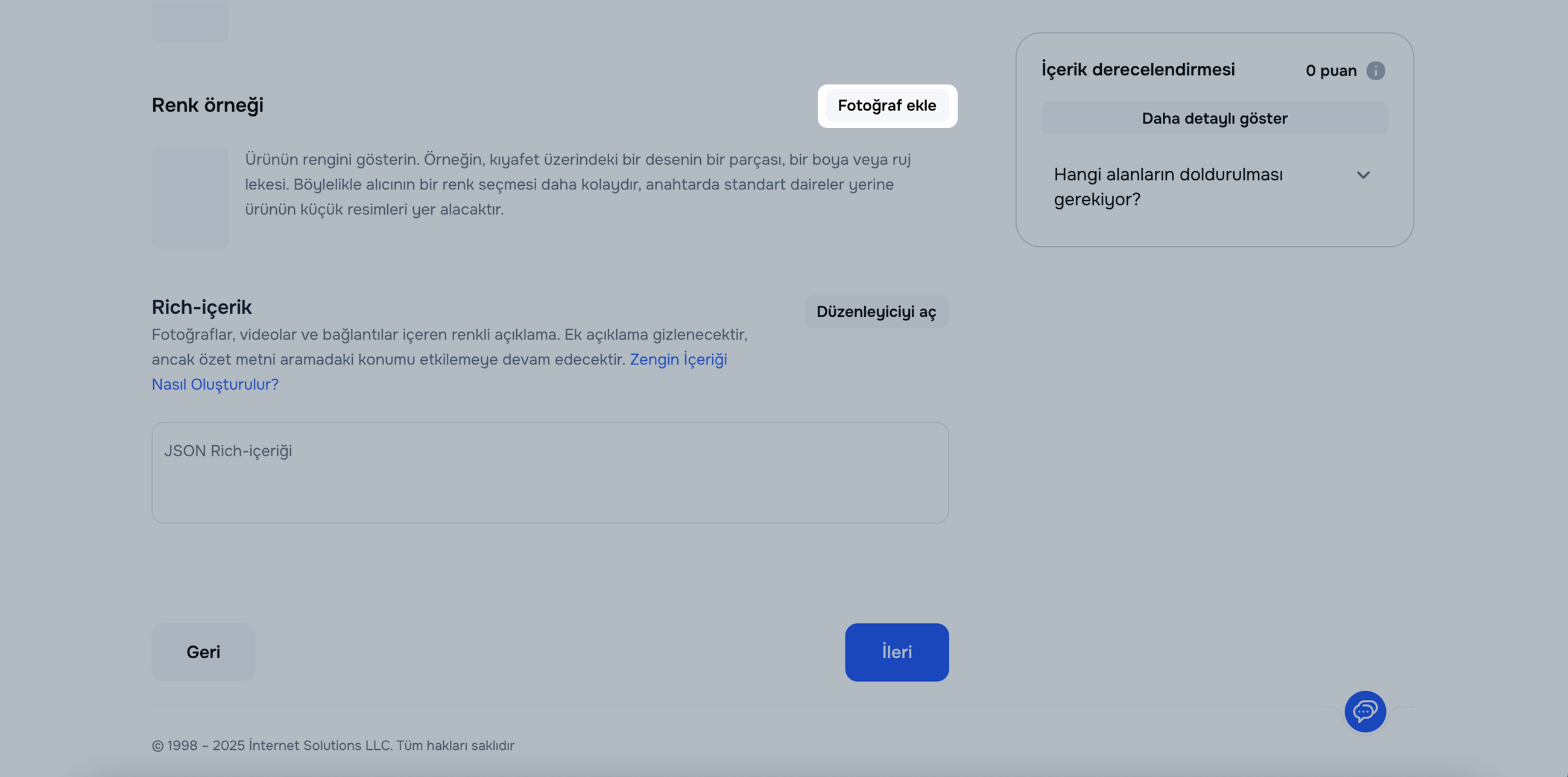
Görselleri aşağıdaki yöntemlerden biriyle ekleyin:
Kaydet’e tıklayın.
Ürünler → Ürün listesi sekmesine gidin.
Fotoğraflarını düzenlemek istediğiniz ürünleri seçin.
Eylemler’e tıklayın ve Kategoriye göre XLS şablonunu indir‘i seçin.
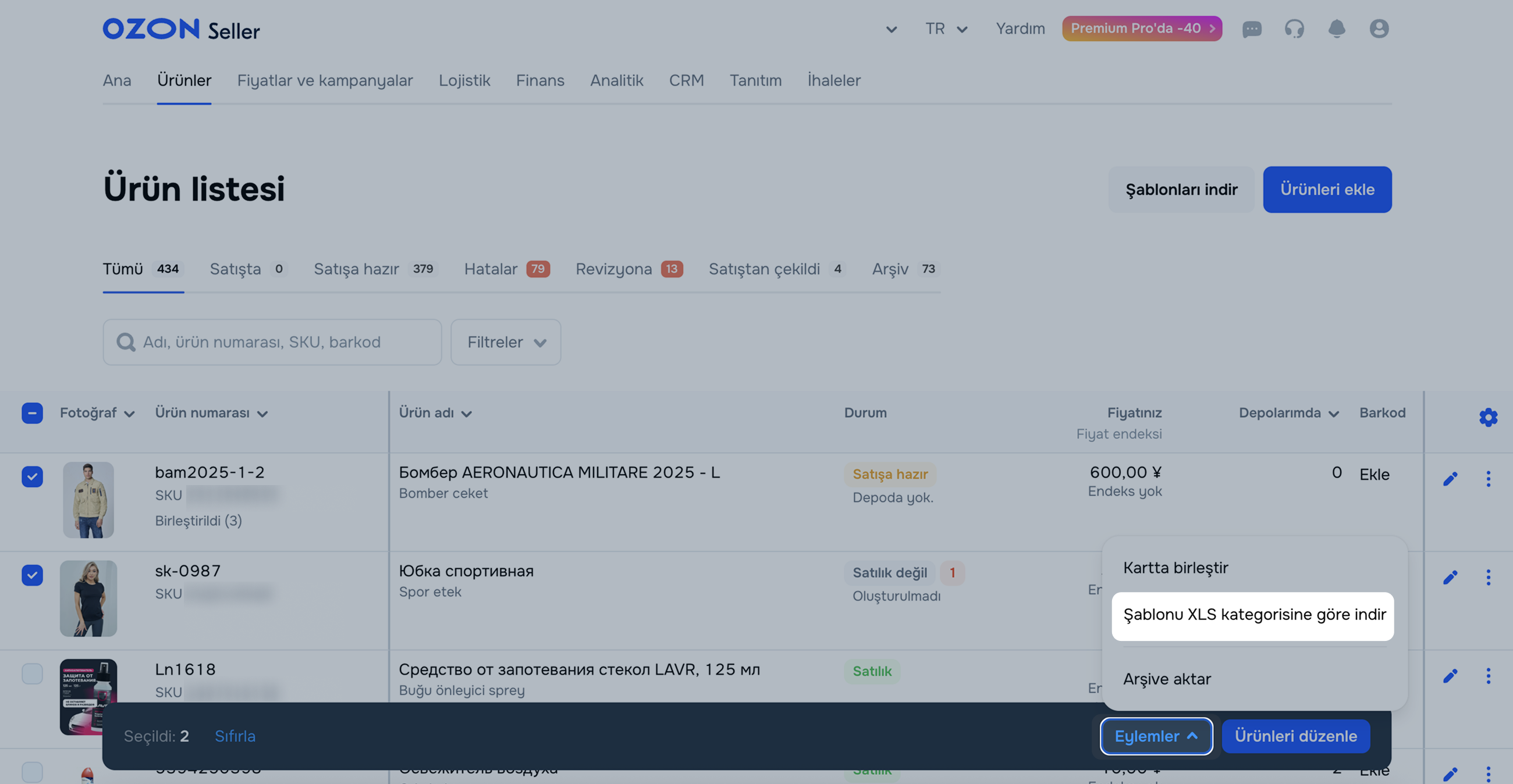
Açılan pencerede Şablonları aç‘a veya Şablonları indir’e tıklayın.
Şablonlar penceresinde ilgili dosyayı bulun ve indirin. Şablonları her talebe özel oluşturup 2 gün boyunca saklarız.
Fotoğraf listesini düzenleyin: Yeni fotoğraflar ekleyin, eski bağlantıları değiştirin veya silin.
Ürünler → Ürünleri ekle bölümünü açın ve Şablon aracılığıyla seçeneğine tıklayın. Güncellediğiniz şablonu yükleyin.
Üründe herhangi bir hatayla karşılaşırsanız, Ürünler → Güncelleme geçmişi bölümünde bulunan ve hataların açıklamalarını içeren raporu indirin. Rapor, ürünü yüklerken eklediğiniz fotoğrafların bağlantılarını içerir.
Ayrıca fotoğraf hatası bulunan ürünleri Hatalar / Revizyona sekmeleri altındaki ürün listesinde bulabilirsiniz.
Ozon Seller API — Ozon pazaryeri ile çalışmak için geliştirilmiş bir programlama arayüzüdür. Sisteminiz ve site arasında otomatik olarak büyük miktarda bilgi alışverişi yapmanıza olanak sağlar.
Ürünler → Ürünleri Ekle → Nitelikleri Güncelleme → Görselleri Yükle bölümünden aynı anda JPEG, JPG, PNG, HEIC veya WEBPB formatlarında 5000 adede kadar resim ekleyebilirsiniz.
Onlar ürünlere otomatik olarak bağlanacaktır:
Toplu olarak fotoğraf yüklerken tek seferde yalnızca 1000 ürünü güncelleyebiliriz ve onları rastgele seçeriz.
Ürünlere bağlamak istediğiniz fotoğrafı yeniden adlandırın: ürün kodunu, barkodunu veya ürün ismini belirtin.
Örneğin ürün kodu — 123white ise, fotoğrafa 123white.jpg ismini verin. Birden fazla ürün fotoğrafı yüklemek için,
görselin ismine alt çizgiyle 2’den başlayan sıra numaraları ekleyin: 123white_2.jpg, 123white_3.jpg.
Ürünler → Görsel yükle sekmesine gidin
Görselleri ürünlere bağlamak istediğiniz parametreyi seçin: Ürün kodu, Barkod veya Ürün ismi.
Yükleme formatını seçin: yeni fotoğraflar eski fotoğraflardan sonra, yeni fotoğraflar eski fotoğraflardan önce veya yeni fotoğraflar eski fotoğrafların yerine.
Görselleri yükleyin. Üstte; kaç fotoğraf yüklendiğini, kaç fotoğraf kaldığını ve herhangi bir hata olup olmadığını göreceksiniz.
Devam et’e tıklayın. Ürünlerle eşleşen fotoğraflar Başarıyla dağıtıldı bölümüne, geri kalanlar ise Ürünlere dağıtılmadı bölümüne gidecektir.
Fotoğraf bağlama işlemini tamamlamak için Uygula‘ya tıklayın veya taslak olarak kaydedip daha sonra çalışmaya devam etmek istiyorsanız İptal‘i seçin.
Ürün kartına hangi fotoğrafların eklendiğini ürün listesi üzerinden kontrol edebilirsiniz: Fotoğraf sütun başlığına tıklayın ve Karttaki fotoğraflar seçeneğini işaretleyin.
Görselleri görüntüleme hakkında daha fazla bilgi
Dağıtılamayan görseller Ürünlere dağıtılmayanlar bölümüne gelecek ve orada 24 saat daha saklanacaktır. Bu süre zarfında farklı bir bağlama parametresi kullanarak veya ürünün doğru seçilip seçilmediğini yeniden kontrol ederek görselleri tekrar dağıtmayı deneyebilirsiniz. Bunun için:
Ürünler→ Ürünleri ekle → Nitelikleri güncelleme → Görselleri yükle bölümüne gidin.
Otomatik olarak dağıt‘a tıklayın.
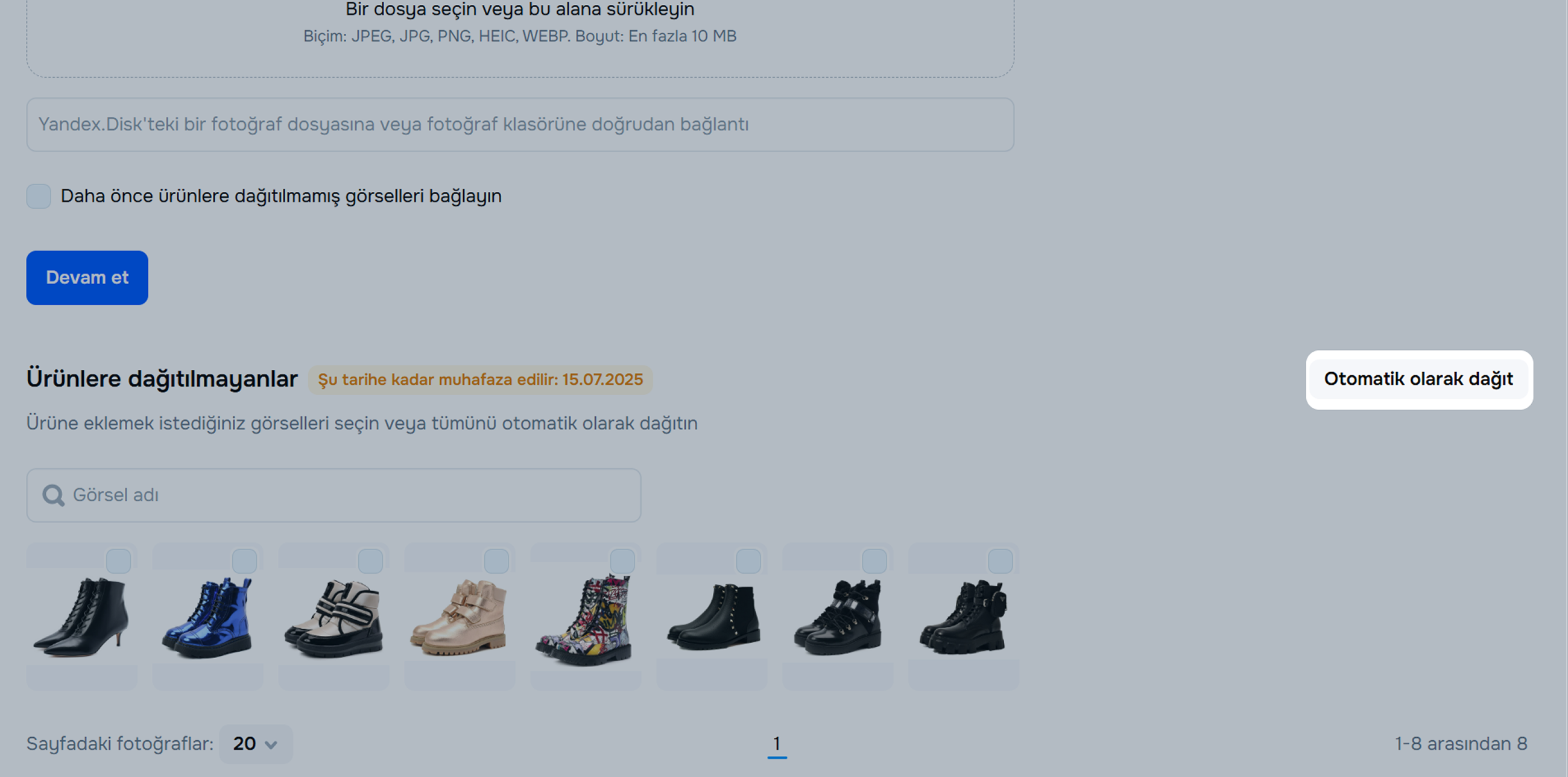
Yeni bir parametre seçin ve Devam et’e tıklayın.
Fotoğraflar bu yeni denemeden sonra otomatik olarak dağıtılmazsa onları ürünlere manuel olarak bağlayabilirsiniz:
Ürünlere dağıtılmayanlar blokundan ilgili fotoğrafları seçin ve Ürüne bağla‘ya tıklayın.
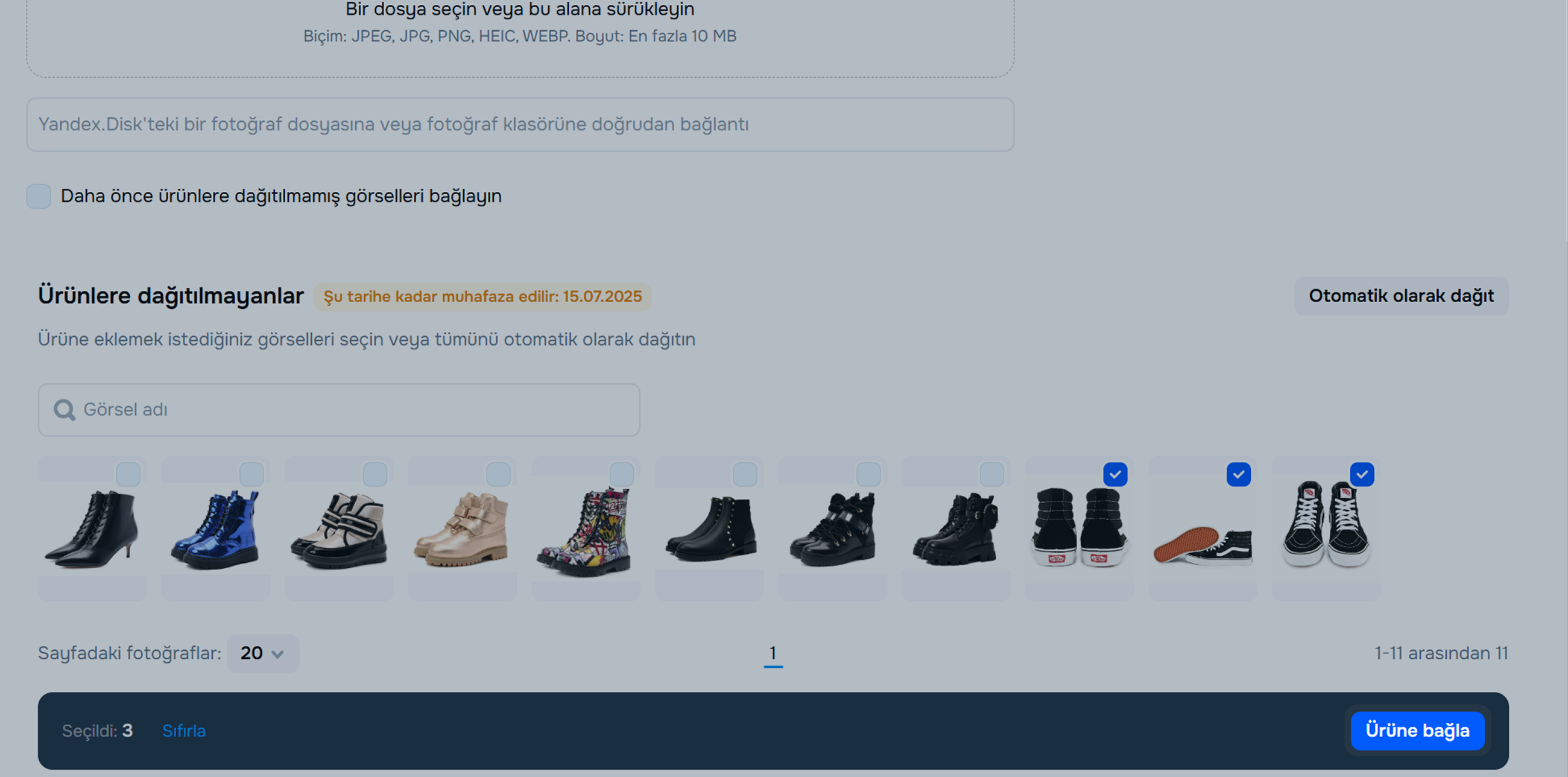
Ürünün adını, markasını, ürün kodunu veya barkodunu girerek Seç’e tıklayın.
Eğer ilgili ürüne ait dağıtılmamış başka fotoğraflar kaldıysa onlara tıklayıp Aktar‘ı seçin veya sürükleyerek diğerlerinin yanına ekleyin.
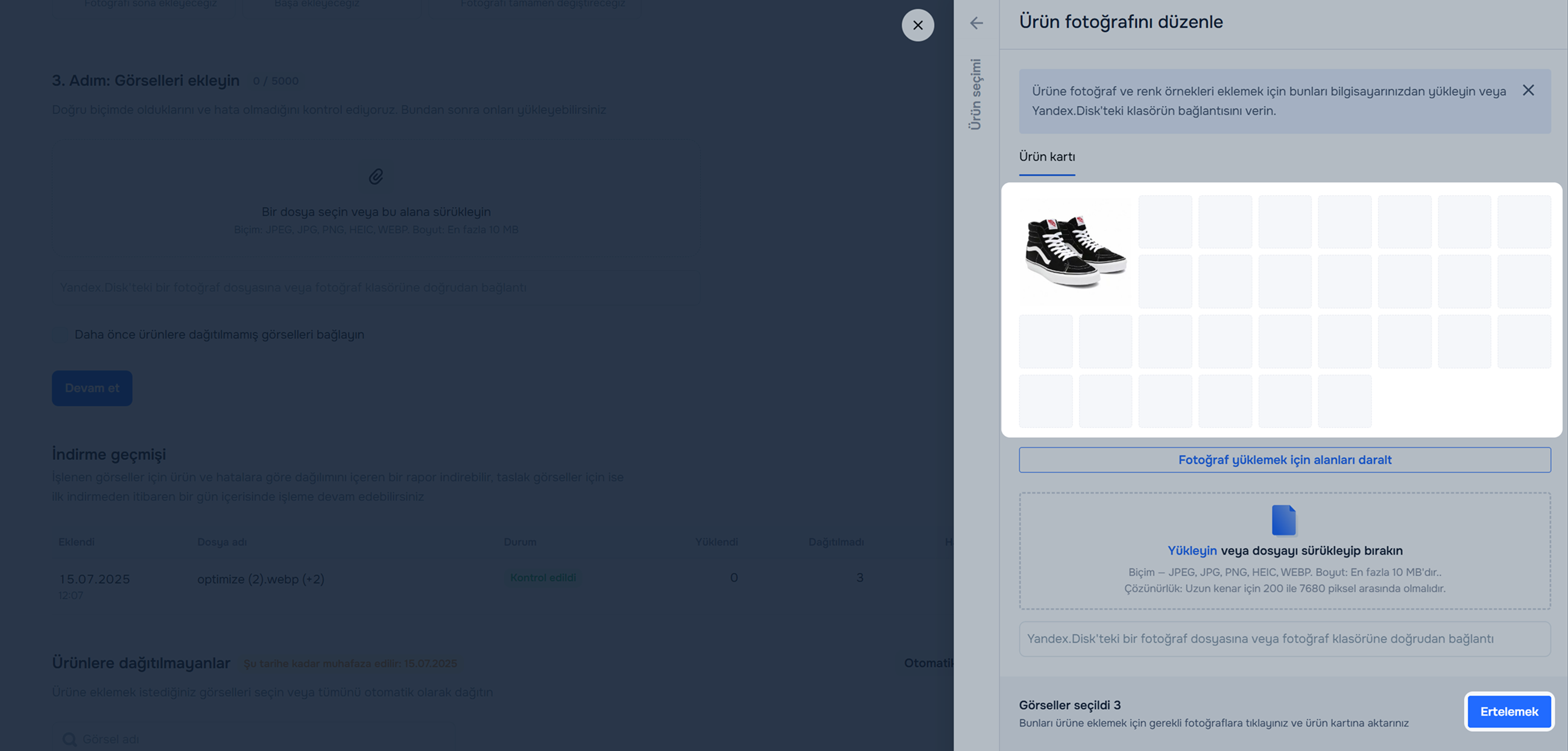
Kaydet’e tıklayın.
Yüklenen fotoğraflar, taslaklar ve hatalarla ilgili detayları Ürünler → Ürünleri ekle → Nitelikleri güncelleme → Görselleri yükle sayfasındaki Yükleme geçmişi bloğundan görüntüleyebilirsiniz.
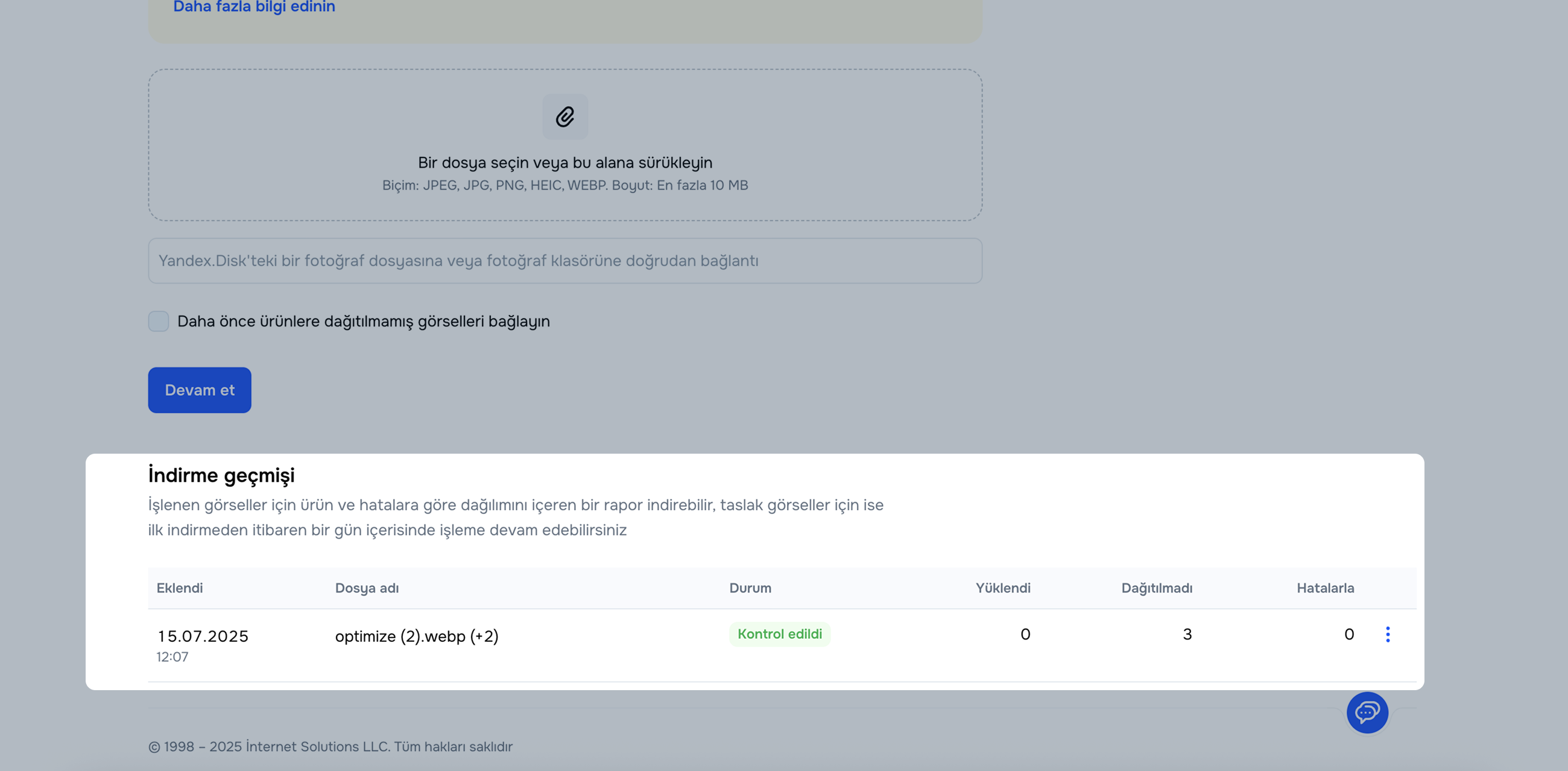
Ürünlerinizin hangi görsellere sahip olduğunu görebilirsiniz. Bunun için:
Ürünler → Ürün listesi bölümünü açın.
Fotoğraf sütununun başlığına tıklayın ve Karttan fotoğraf seçeneğini işaretleyin. Fotoğraflar, ürün kartında belirtilen sırayla görüntülenir. Listenin sonunda renk örneği bulunur.

İsmini görmek için imleci görselin üzerine getirin.
Bir fotoğraf üzerinde çalışmayı bırakır ve taslak olarak kaydederseniz, fotoğraf Yükleme geçmişi’nde bulunabilir ve 24 saat içinde düzenlenebilir.
Navigasyonu gizle
Navigasyonu göster
Выберите договор

Это база знаний для продавцов из стран СНГ и дальнего зарубежья.
Если ваша компания зарегистрирована в России, перейдите в базу знаний для продавцов из России.
Когда вы зарегистрировались на Ozon?
Условия работы и инструкции зависят от даты заключения договора — её можно посмотреть в разделе Договоры
Определили ваш договор
Он заключён с ООО «Интернет Решения». Если есть другой договор, сможете переключиться на него в боковом меню
